首页 > Android教程 > Android开发环境搭建
Android Studio的基本调试
本节主要介绍 Android Studio 开发平台的基本调试方法。
设置断点
设置断点检查每个变量的运行输出,更适合一些大型项目的排错或状态检测,是 Java 开发中不可缺少的调试方法。设置断点的方法有两种:
- 双击 Android Studio 代码编辑区左边的区域。
- 在需要添加或者移除断点的代码处接 Ctrl+F8 快捷键。
调试
通过单击工具栏上的按钮,或者在项目上右击,然后选择 Debug 'All Tests' 菜单命令,或者按 Shift+F9 快捷键,启动程序的调试模式,如图 1 所示。当程序运行到设置的断点时就会停下,这时可以按照下面的功能键按需求进行调试:
- 快捷键 F8 单步执行程序。
- 快捷键 F7 单步执行程序,遇到方法时进入。
- 快捷键 Alt+F9 运行到光标处。
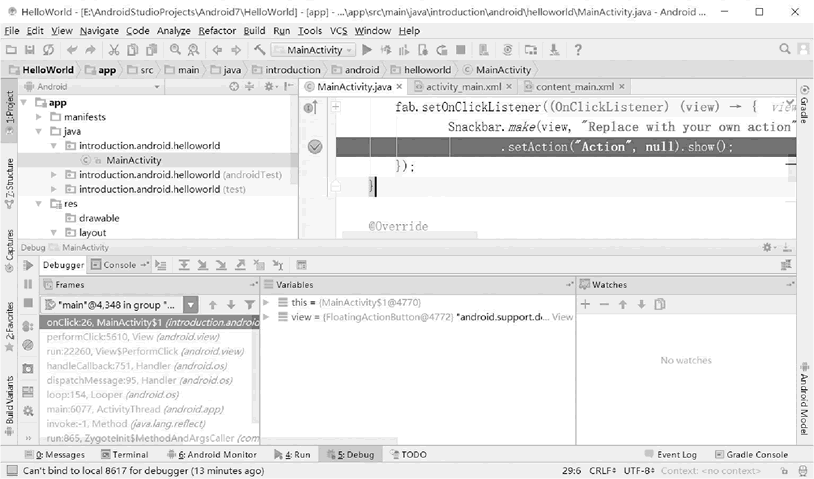
图 1 调试界面
所有教程
- C语言入门
- C语言编译器
- C语言项目案例
- 数据结构
- C++
- STL
- C++11
- socket
- GCC
- GDB
- Makefile
- OpenCV
- Qt教程
- Unity 3D
- UE4
- 游戏引擎
- Python
- Python并发编程
- TensorFlow
- Django
- NumPy
- Linux
- Shell
- Java教程
- 设计模式
- Java Swing
- Servlet
- JSP教程
- Struts2
- Maven
- Spring
- Spring MVC
- Spring Boot
- Spring Cloud
- Hibernate
- Mybatis
- MySQL教程
- MySQL函数
- NoSQL
- Redis
- MongoDB
- HBase
- Go语言
- C#
- MATLAB
- JavaScript
- Bootstrap
- HTML
- CSS教程
- PHP
- 汇编语言
- TCP/IP
- vi命令
- Android教程
- 区块链
- Docker
- 大数据
- 云计算